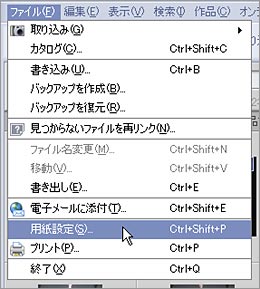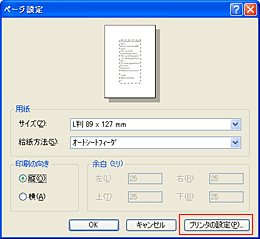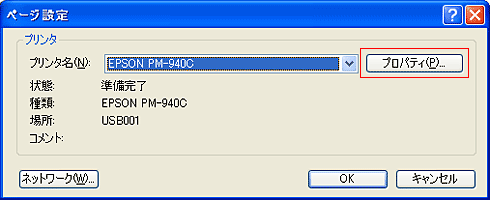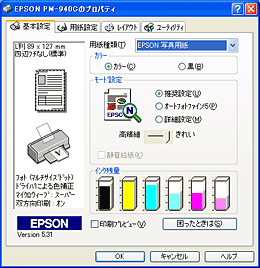Adobe Photoshop Album
プリントする
特別なソフトがなくてもプリントはできますが、画像ビューワ、画像編集ソフトがあるとバリエーションのあるプリントが楽しめます。ここでは
Photoshop Album を使ってプリントしてみます。
作業にはパソコンにプリンターが正しく接続され、プリンターのドライバソフトソフトがインストールされている必要があります。これらに関しては、プリンター付属の取扱説明書をご覧下さい
参照「HANDS
ON:Photoshop Album 2.0」へ>>
プリントの準備 -用紙設定-
| ここでは EPSON 製インクジェットプリンター、PM-940C を例として使用しています。 |
|
|
|
|
1 / 2 / 3